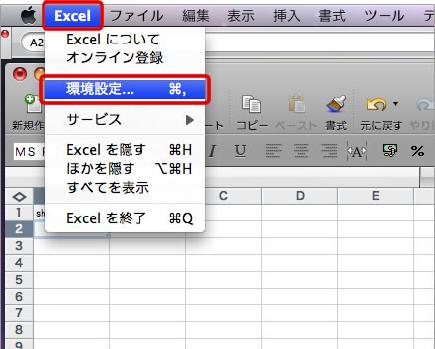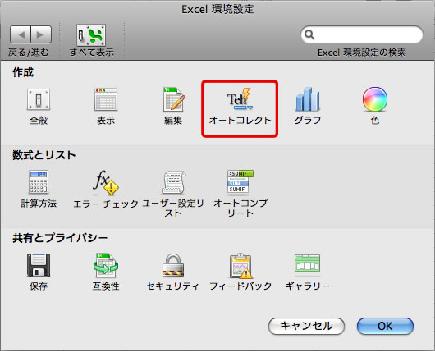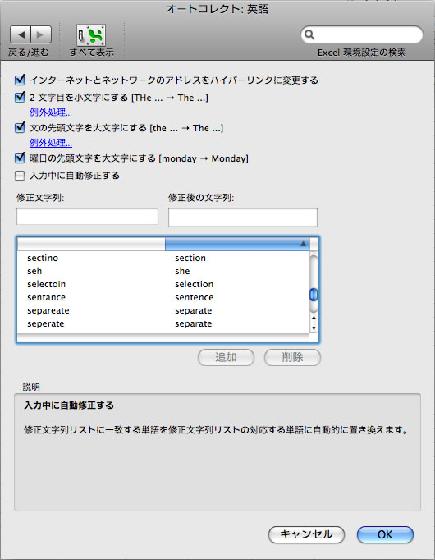Excelを操作していて不思議な現象に出会ったことはないだろうか。セルに半角のアルファベットで「seh」と入力してEnterキーを押すと、勝手に「she」と変わってしまうのだ。それだけではない。「hge」と入力すると「he」に、「adn」では「and」と文字の順序が入れ替わってしまう。これは新種のマクロウィルスか、はたまたExcelのバグなのだろうか。
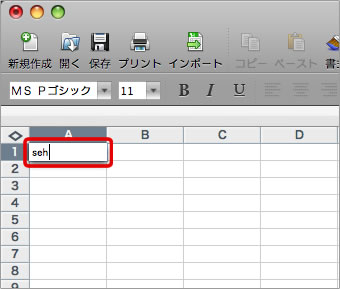
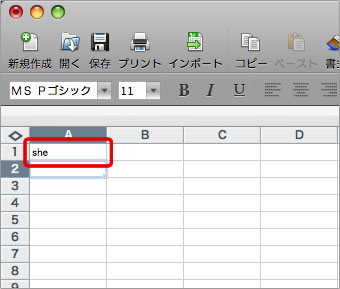
どちらでもない。カンの良いユーザーなら気づいただろうが、勝手に変換された「she」「he」「and」はどれも英単語だ。これはExcelの「オートコレクト」機能が働いて、英単語のスペルミスを自動的に修正した結果にすぎない。
「オートコレクト」機能による自動変換を停止するにはオプションを変更しよう。「Excel」メニューの「環境設定」をクリックして「Excel環境設定」を開き、「オートコレクト」をクリックする。
表示される「オートコレクト」ダイアログボックスでは、英単語のスペルミスを自動的に修正する機能を設定できる。誤って入力されるであろう「seh」が自動的に正しい綴り「she」に置換されるようになっている。こうした自動置換をオフにするには、「入力中に自動修正する」をオフにして「OK」ボタンをクリックすればいい。これで「seh」や「adn」と入力できるようになる。